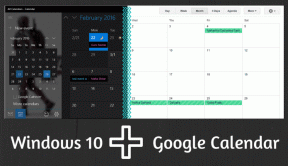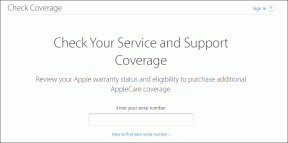Comment activer les onglets de veille dans Edge et autres astuces
Divers / / November 29, 2021
Les navigateurs sont connus pour monopoliser les ressources système. Ouvrez une douzaine d'onglets sur un ordinateur portable ou un PC avec une faible RAM et vous pourriez regarder un mur vide pendant des minutes. Cela vous ralentit et peut être assez ennuyeux si cela se produit régulièrement. Microsoft's Edge a résolu ce problème avec sa fonction Sleeping Tabs.

Cette fonctionnalité vous aide à optimiser les ressources système en mettant des onglets inactifs en veille, un peu comme les applications en veille sur votre téléphone Android. Ainsi, tout naturellement, cela réduit la charge sur le processeur et, ce faisant, vous permet d'avoir une routine sans distraction.
Donc, si vous utilisez Microsoft Edge, ou prévoyez de passer à celui-ci bientôt, voici comment vous pouvez activer Sleeping Tabs.
Aussi sur Guiding Tech
Comment fonctionnent les onglets de sommeil
Les navigateurs ont tendance à monopoliser les ressources système, et cela se produit si vous avez ouvert des dizaines d'onglets ensemble. Même si vous n'utilisez pas ces onglets activement, ils utilisent toujours des ressources qui peuvent ralentir les performances du navigateur.
Mettre les onglets en veille peut réduire l'utilisation de la mémoire d'environ 32 %
Les languettes de couchage aident à éviter cela. Il met les onglets inactifs en veille et libère ainsi les ressources du processeur. Selon Microsoft, mettre les onglets en veille peut réduire utilisation de la mémoire d'environ 32 % en moyenne. Dans le même temps, cela exerce également moins de pression sur la durée de vie de la batterie de votre ordinateur portable.
Comme vous l'aviez peut-être déjà prévu, vous ne pouvez pas choisir les onglets à mettre en veille. Le système reconnaît automatiquement les onglets inactifs et prend des mesures en fonction des paramètres de votre navigateur.
L'inverse est également possible. Par exemple, si vous voulez qu'un onglet ne s'endorme jamais, vous pouvez le mettre en liste blanche.
Aussi sur Guiding Tech
Comment activer les onglets de sommeil
L'activation des onglets de sommeil est simple et prend à peine une minute à configurer.
Étape 1: Ouvrez Microsoft Edge et cliquez sur le menu à trois points dans le coin supérieur droit. Maintenant, sélectionnez Paramètres.

Étape 2: Faites défiler vers le bas et sélectionnez Paramètres dans le panneau de gauche. Sous Optimiser les performances, basculez le commutateur pour Enregistrer les ressources.

Étape 3: Sélectionnez ensuite le temps d'inactivité. La valeur par défaut est fixée à 2 heures, mais vous pouvez choisir quelque chose d'aussi bas que 10 minutes.

Étape 4: Une fois cela fait, appuyez sur le petit bouton Ajouter pour ajouter à la liste blanche les sites que vous ne souhaitez pas mettre en veille. Par exemple, si vous utilisez la version Web d'applications telles que Slack et Basecamp, vous pouvez les ajouter à cette liste pour éviter de manquer des notifications et des alertes.

Et c'est tout. Vous avez activé les onglets de veille sur votre Microsoft Edge.
Alors, comment reconnaissez-vous une tablette de sommeil? La couleur des onglets s'estompera. Pour réveiller l'onglet, cliquez simplement dessus, et c'est à peu près tout.
Aussi sur Guiding Tech
Astuces bonus :
Boost de démarrage
Une autre fonctionnalité pratique de Microsoft Edge est le Startup Boost. Ceci est particulièrement utile si vous utilisez Edge comme navigateur par défaut. Lorsqu'il est activé, il aidera à lancer Edge rapidement même lorsque le système est chargé.
Selon les chiffres de Microsoft, l'activation de Startup Boost montre que le temps s'améliore entre 29% et 41%.
Comme les onglets Sleeping, vous pouvez trouver cette fonctionnalité dans les paramètres. Vous pouvez naviguer via le même chemin que celui mentionné précédemment.

Ou, vous pouvez simplement taper ce qui suit dans la barre d'adresse.
edge://settings/system
Maintenant, tout ce que vous avez à faire est de basculer le commutateur pour le même.
Personnaliser le nouvel onglet
Lorsque vous ouvrez un nouvel onglet sur Microsoft Edge, il vous offre de nombreuses options. Mais pour être honnête, certains éléments peuvent être un peu gênants. Si vous vous retrouvez souvent à cliquer sur la section des actualités (et à vous glisser dans le terrier du lapin), la meilleure option serait d'adapter la page à vos besoins.
Pour l'instant, Edge vous propose trois options: ciblée, inspirante et informative. Si vous voulez une solution de facilité, vous pouvez simplement sélectionner l'option Focused. Cela supprimera le fond d'écran et ajoutera un arrière-plan uni avec uniquement les liens courts sous la barre de recherche.

Si vous n'êtes toujours pas satisfait, vous pouvez le personnaliser selon vos préférences. Par exemple, vous pouvez choisir de conserver l'image du jour et de supprimer les liens rapides et le contenu.
Tout ce que vous avez à faire est de désactiver les commutateurs, comme indiqué ci-dessous.

Enfin, rendez-vous dans Paramètres > Apparence pour changer le thème en Sombre (si le thème par défaut de votre système n'est pas sombre).
Lancez votre navigateur
La façon dont vous personnalisez votre navigateur (signets, nouveaux onglets ou extensions) joue un rôle important dans l'amélioration de votre productivité et vous aide à rester concentré. L'idée est de franchir la ligne fine entre le minimalisme et la surpopulation du navigateur. Assez utile lorsque vous travaillez intensivement sur des outils en ligne.
Avec Sleeping Tabs activés, vous pouvez être assuré que ni vous ni votre travail ne ralentirez.